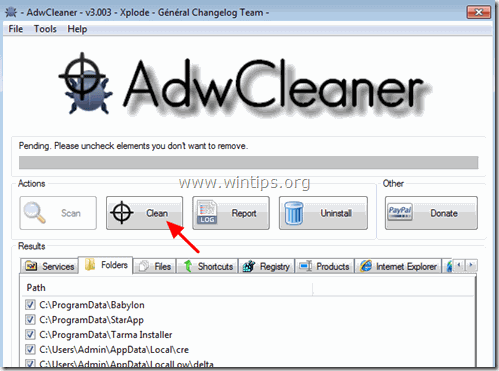Sommario
ExtTag.exe e ExtTags.exe sono programmi adware dannosi che possono installare plugin aggiuntivi (barre degli strumenti, estensioni o componenti aggiuntivi) nel browser Web per reindirizzare l'utente ad altre pagine Web senza il suo permesso o per presentare annunci pop-up e pubblicità indesiderate in ogni pagina Web visitata.
ExtTag.exe e ExtTags.exe possono essere installati nei browser Web più diffusi, come Internet Explorer, Google Chrome o Mozilla Firefox, senza l'autorizzazione dell'utente. I programmi adware di questo tipo possono contenere malware (software dannoso) nel loro codice, al fine di compromettere la sicurezza del computer e renderlo vulnerabile agli hacker o agli attacchi Internet dannosi.

Tecnicamente, ExtTag.exe e ExtTags.exe non è un virus ed è classificato come programma potenzialmente indesiderato (PUP) che può contenere e installare programmi dannosi sul computer, come adware, barre degli strumenti o virus. Se un computer è infettato da ExtTag.exe e ExtTags.exe Il software adware, poi, visualizza più annunci pop-up, banner e link sponsorizzati sullo schermo del computer della vittima o nel browser Internet e, in alcuni casi, la velocità del computer può essere rallentata a causa dei programmi dannosi in esecuzione in background.
ExtTag.exe e ExtTags.exe è stato probabilmente installato all'insaputa dell'utente perché viene comunemente fornito in bundle con altri software freeware che vengono scaricati -e installati- da siti internet noti come " download.com (CNET)" , "Softonic.com" Per questo motivo, è necessario prestare sempre attenzione alle opzioni di installazione di qualsiasi programma che si installa sul computer, perché la maggior parte dei programmi di installazione contiene software aggiuntivo che non si è mai voluto installare. In parole povere, NON INSTALLARE ALCUN SOFTWARE IRRILEVANTE che viene fornito con il programma di installazione del programma che si desidera installare. Più precisamente, quando si installa un programma disul computer:
-
- NON PREMERE il tasto " Avanti "LEGGERE MOLTO ATTENTAMENTE i termini e gli accordi prima di fare clic su "Accetta". SELEZIONARE SEMPRE: " Personalizzato "DECLINARE l'installazione di qualsiasi software aggiuntivo offerto che non si desidera installare. SCOLLEGARE qualsiasi opzione che indichi che le impostazioni della homepage e della ricerca saranno modificate.
Come rimuovere ExtTag.exe & ExtTags.exe virus dal computer:
Fase 1. Avviare il computer in modalità provvisoria. Fase 2. Rimuovere l'infezione da ExtTag con RogueKiller Free. Fase 3. Disinstallare i programmi ExtTag & SafeFinder da Windows. Passo 4. Rimuovere le impostazioni di ExtTag & SafeFinder Adware con AdwCleaner Free. Passo 5. Rimuovere i file Junk-ware di ExtTag & SafeFinder con JRT Free. Passo 6. Rimuovere i file e i servizi ExtTag. Passo 7. Rimuovere l'infezione ExtTag & ExTags con MalwareBytes Anti-Malware Free. Passo 8. Rimuovere ExtTag Ads da Chrome, Firefox o Internet Explorer.
_______________________________________________________________________________
Passo 1: Avviare il computer in "Modalità provvisoria con collegamento in rete".
Avviare il computer in modalità provvisoria con supporto di rete. A tal fine:
Utenti di Windows 7, Vista e XP :
- Chiudere tutti i programmi e riavvio Premere il tasto " F8 " durante l'avvio del computer, prima della comparsa del logo di Windows. Quando il tasto " Menu Opzioni avanzate di Windows " appare sullo schermo, utilizzare i tasti freccia della tastiera per evidenziare il punto " Modalità provvisoria con collegamento in rete " e quindi premere " ENTRARE ".
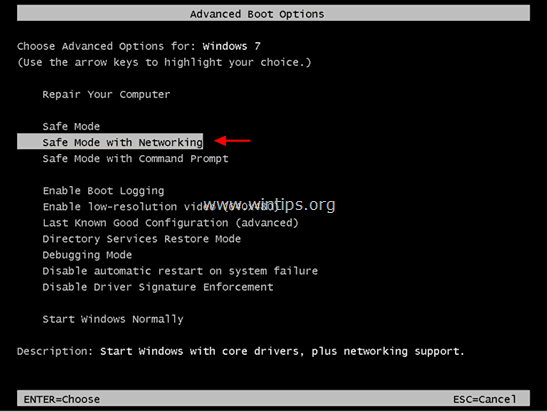
Utenti di Windows 8 e 8.1:
- Stampa " Finestre ”
 + " R " per caricare il file Correre Digitare " msconfig " e premere Entrare .
+ " R " per caricare il file Correre Digitare " msconfig " e premere Entrare . 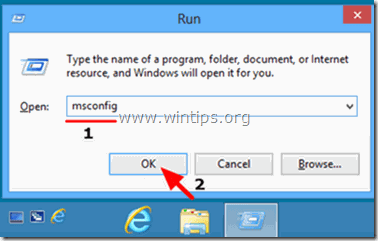 Fare clic sul pulsante Stivale e selezionare " Avvio sicuro " & " Rete ”.
Fare clic sul pulsante Stivale e selezionare " Avvio sicuro " & " Rete ”. 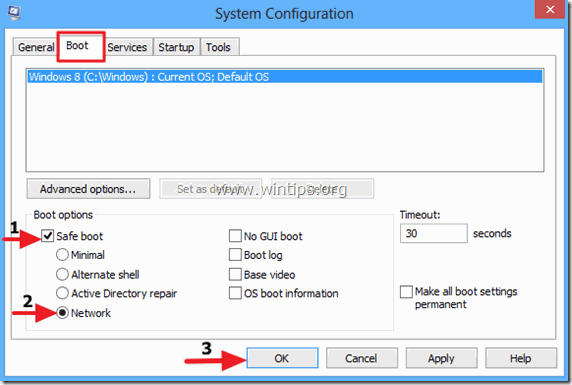 Clicca " OK " e riavvio il computer.
Clicca " OK " e riavvio il computer.
Nota: Per avviare Windows in modalità " Modalità normale ", è necessario deselezionare la casella " Avvio sicuro " utilizzando la stessa procedura.
Passo 2. Rimuovere ExTag malizioso impostazioni del registro di sistema ed estensioni del browser con RogueKiller.
1. Scaricare e salvare RogueKiller sul computer* (ad esempio, sul Desktop). RogueKiller è un programma anti-malware scritto e in grado di rilevare, bloccare e rimuovere malware generici e alcune minacce avanzate come rootkit, rogue, worm, ecc.
Avviso*: Scaricare versione x86 o X64 In base alla versione del sistema operativo. Per trovare la versione del sistema operativo, " Cliccare con il tasto destro del mouse " sull'icona del computer, scegliere " Proprietà " e guardare " Tipo di sistema sezione ".

2. Fare doppio clic per correre RogueKiller.
3. Lasciare che il pre-scansione da completare e poi premere su " Scansione "per eseguire una scansione completa.

3. Al termine della scansione completa, selezionare tutti gli elementi trovati in ' Registro & " Browser web " e quindi premere il tasto "Cancellare" per rimuoverli.

(Se richiesto, premere Sì per riavviare il computer).

Passo 3. Disinstallare il programma dannoso ExTag & SafeFinder dal Pannello di controllo.
1. Per farlo, andare su:
- Windows 7 e Vista: Avvio > Pannello di controllo . Windows XP: Inizio > Impostazioni > Pannello di controllo
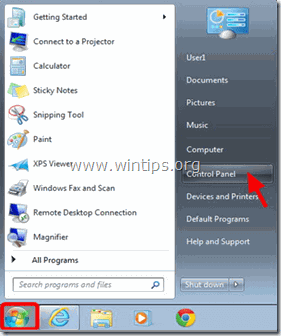
- Windows 8 e 8.1:
- Stampa " Finestre ”
 + " R " per caricare il file Correre Digitare " pannello di controllo". e premere Entrare .
+ " R " per caricare il file Correre Digitare " pannello di controllo". e premere Entrare .
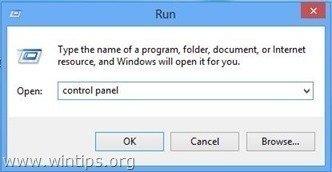
2. Fare doppio clic per aprire:
- Aggiungi o rimuovi programmi se si dispone di Windows XP. Programmi e caratteristiche (o " Disinstallare un programma ") se si dispone di Windows 8, 7 o Vista.
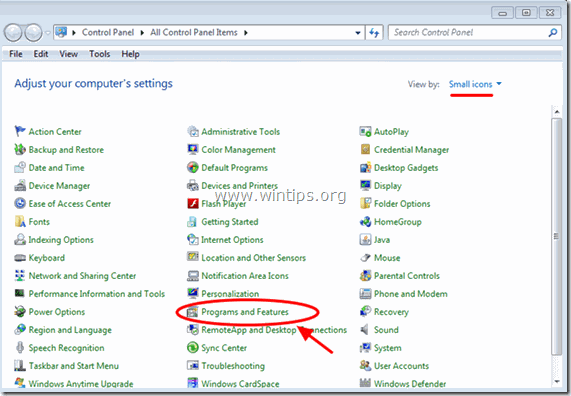
3. Quando sullo schermo viene visualizzato l'elenco dei programmi:
1. Ordinamento i programmi visualizzati per data di installazione (Cliccare su Installato su ).
2. Rimuovere (disinstallare) qualsiasi programma sconosciuto installato di recente sul sistema.
3. Disinstallare le seguenti applicazioni (se esistenti)*:
-
- ExtTag ExtTag SafeFinder
* Note:
- Se non si trova il programma indesiderato nell'elenco, continuare con il passaggio successivo. Se si riceve il messaggio " Non si dispone di un accesso sufficiente per la disinstallazione" e Durante il processo di disinstallazione, seguire questa guida alla disinstallazione per rimuovere il programma e proseguire con i passaggi successivi.
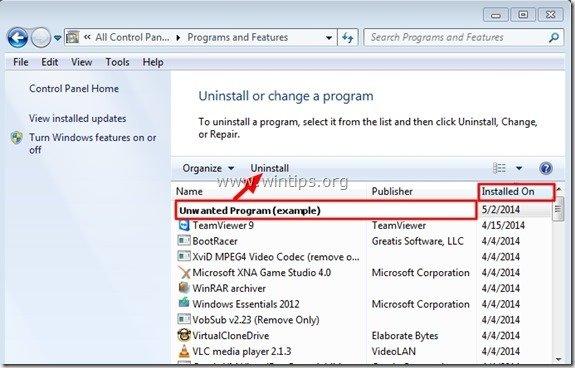
Passo 4: Rimuovere Ads by ExtTag con "AdwCleaner".
1. Scaricare e salvare AdwCleaner al computer.
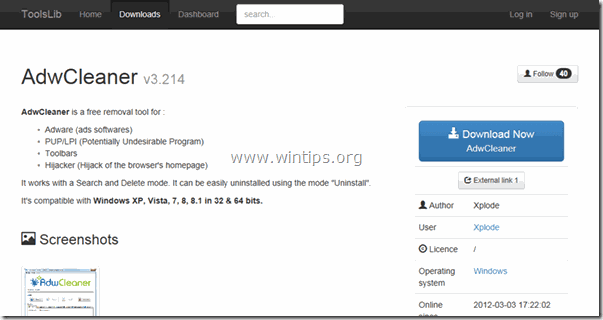
2. Chiudere tutti i programmi aperti e Doppio clic per aprire "AdwCleaner" dal computer.
3. Dopo aver accettato l'opzione " Contratto di licenza ", premere il tasto " Scansione ".
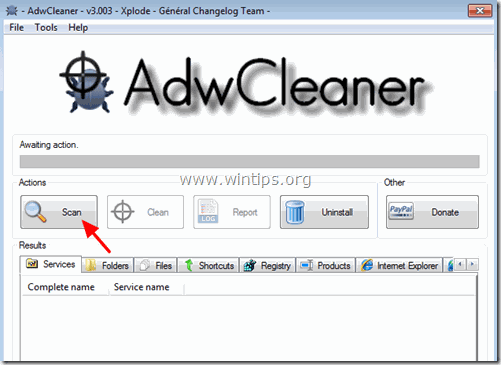
4. Al termine della scansione, premere "Pulito " per rimuovere tutte le voci dannose indesiderate.
5. Stampa " OK " a " AdwCleaner - Informazioni" e premere " OK " di nuovo per riavviare il computer .
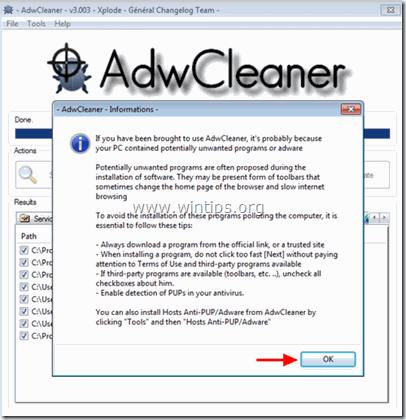
6. Al riavvio del computer, chiudere " AdwCleaner " informazioni (readme) e proseguire con il passo successivo.
Passo 5. Rimuovere ExtTag.exe & ExtTags Ads con lo strumento di rimozione Junkware.
1. Scaricare ed eseguire JRT - Junkware Removal Tool.

2. Premere un tasto qualsiasi per avviare la scansione del computer con " JRT - Strumento di rimozione Junkware ”.
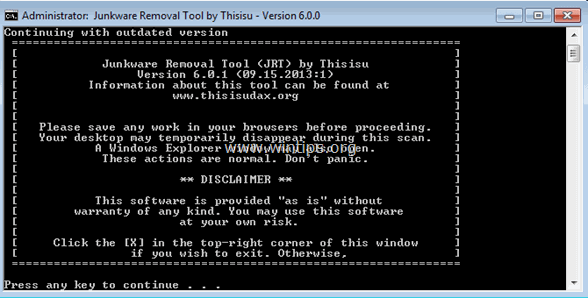
3. Siate pazienti finché JRT non scansiona e pulisce il vostro sistema.
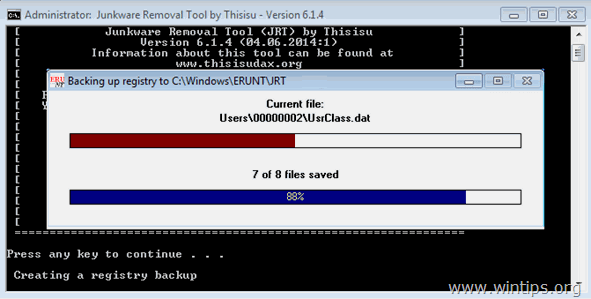
4. Chiudere il file di registro di JRT e quindi riavvio il computer.
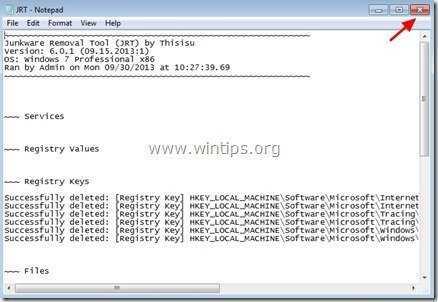
Passo 6. Rimuovere i file e i servizi di ExtTag.
- Disattivare i seguenti servizi: Controllare il servizio & Tag Ext. Rimuovere la seguente cartella dal computer: C:\Programmi\schk32\ (C:\Programmi\schk32\schk32.exe)
Passo 7. Rimuovere l'infezione di ExtTags con Malwarebytes Anti-Malware Free.
Malwarebytes Anti-Malware è uno dei programmi anti-malware GRATUITI più affidabili oggi per ripulire il computer da tutte le minacce dannose rimanenti. Se volete rimanere costantemente protetti dalle minacce malware, esistenti e future, vi consigliamo di installare Malwarebytes Anti-Malware Premium. È possibile scaricare Malwarebytes Anti-Malware gratis dal link sottostante:
Protezione MalwarebytesTM
Rimuove spyware, adware e malware.
Inizia subito il download gratuito!
Download rapido e istruzioni per l'installazione:
- Dopo aver cliccato sul link di cui sopra, premere sul pulsante " Iniziare la mia prova gratuita di 14 minuti " per avviare il download.
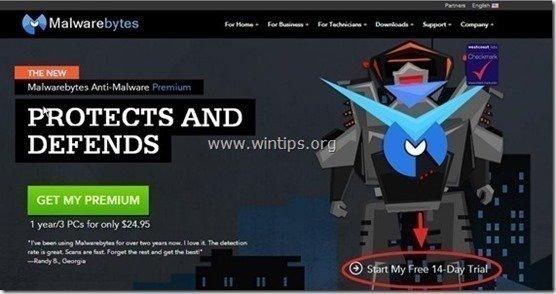
- Per installare il Versione gratuita di questo fantastico prodotto, deselezionare la casella " Attivare la prova gratuita di Malwarebytes Anti-Malware Premium " nell'ultima schermata di installazione.
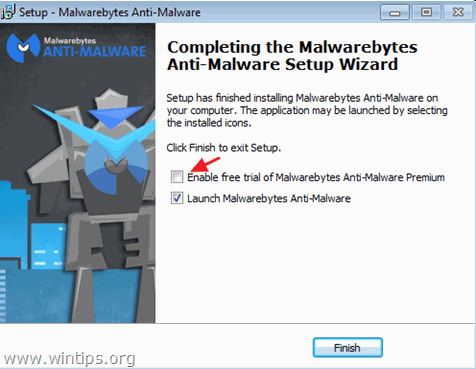
Scansione e pulizia del computer con Malwarebytes Anti-Malware.
1. Eseguire " Malwarebytes Anti-Malware" e consentire al programma di aggiornarsi alla versione più recente e al database dannoso, se necessario.
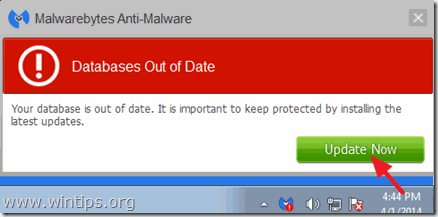
2. Al termine del processo di aggiornamento, premere il tasto " Scansione ora " per avviare la scansione del sistema alla ricerca di malware e programmi indesiderati.

3. Ora attendete che Malwarebytes Anti-Malware termini la scansione del computer alla ricerca di malware.

4. Al termine della scansione, premere il tasto " Quarantena Tutti " (Rimuovi selezionati) per rimuovere tutte le minacce trovate.

5. Attendere che Malwarebytes Anti-Malware rimuova tutte le infezioni dal sistema e quindi riavviare il computer (se richiesto dal programma) per rimuovere completamente tutte le minacce attive.

6. Dopo il riavvio del sistema, eseguire nuovamente Malwarebytes Anti-Malware per verificare che non vi siano altre minacce nel sistema.
Consigli: Per garantire che il computer sia pulito e sicuro, Eseguire una scansione completa di Malwarebytes Anti-Malware. in Windows " Modalità provvisoria "Istruzioni dettagliate su come farlo sono disponibili qui.
Passo 8 - Rimuovere ExtTag da Internet Explorer, Chrome e Firefox.
Per garantire che Annunci ExtTag sono stati completamente rimossi dal browser Internet, ripristinare le impostazioni del browser Internet ai valori predefiniti.
Internet Explorer, Google Chrome, Mozilla Firefox
Internet Explorer
Rimuovere ExtTag da Internet Explorer
1. Dal menu principale di Internet Explorer, fare clic su: " Strumenti "  e scegliere " Opzioni Internet ".
e scegliere " Opzioni Internet ".
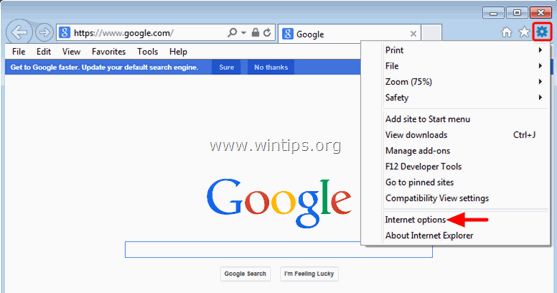
2. Fare clic sul pulsante " Avanzato ".
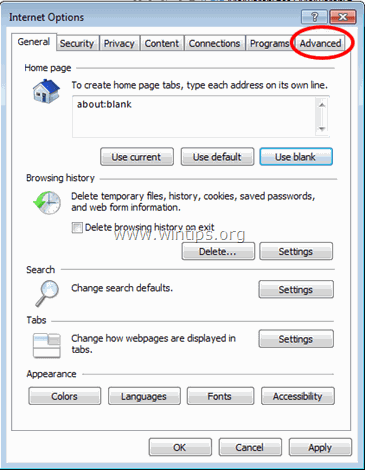
3. Scegliere " Reset ”.
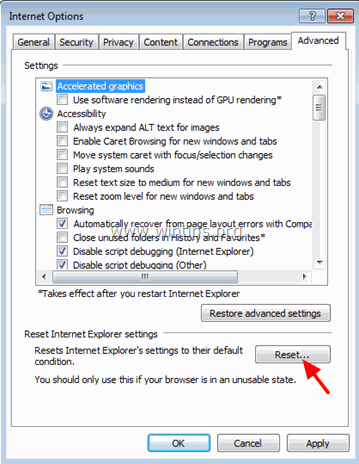
4. Selezionate (per abilitare) il campo " Cancellare le impostazioni personali " e scegliere " Reset ”.
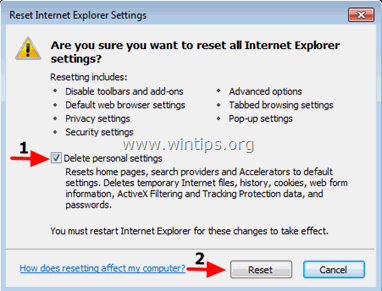
5. Al termine dell'azione di ripristino, premere " Chiudere " e poi scegliere " OK " per uscire dalle opzioni di Internet Explorer.
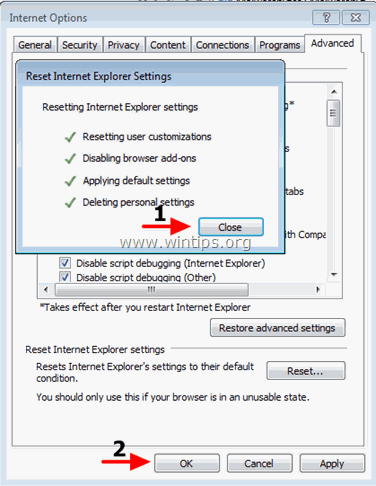
6. Chiudere tutte le finestre e riavvio Internet Explorer.
Google Chrome
Rimuovere ExtTag da Chrome
1. Aprire Google Chrome e andare al menu chrome  e scegliere " Impostazioni ".
e scegliere " Impostazioni ".
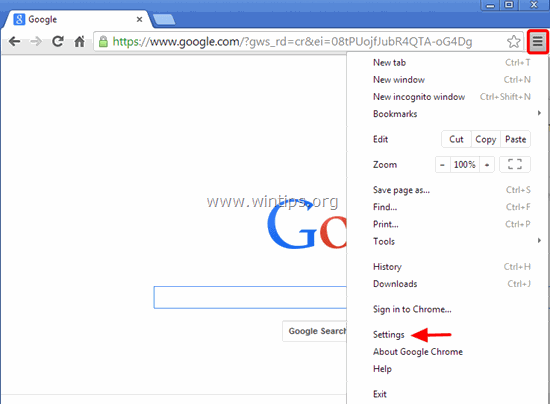
2. Guardate alla fine delle opzioni "Impostazioni" e premete il tasto "Mostra impostazioni avanzate " link.
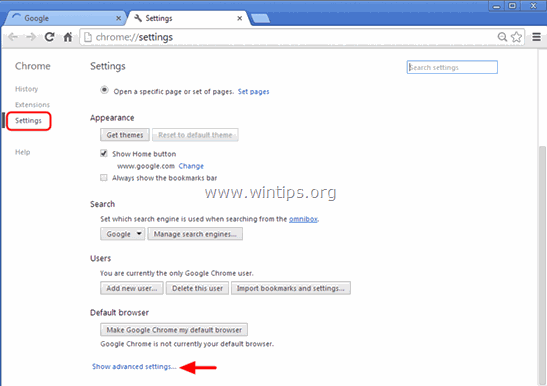
3. Scorrere la pagina fino in fondo e premere il tasto " Ripristino delle impostazioni del browser ".
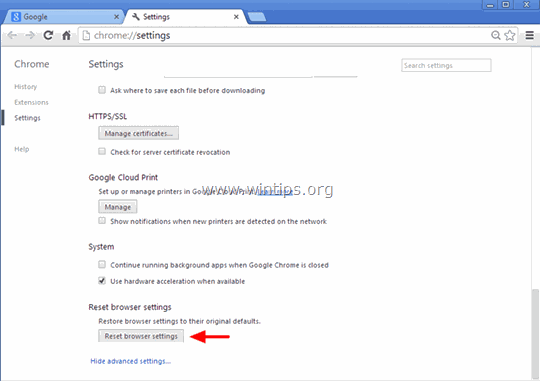
4. Premere il tasto " Reset ".
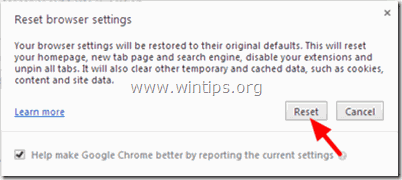
5. Riavviare Google Chrome.
Nota: Se il problema persiste, è necessario disinstallare completamente e reinstallare Google Chrome.
Mozilla Firefox
Rimuovere ExtTag da Firefox.
1. Dal menu di Firefox, andare su " Aiuto " > " Informazioni sulla risoluzione dei problemi ”.
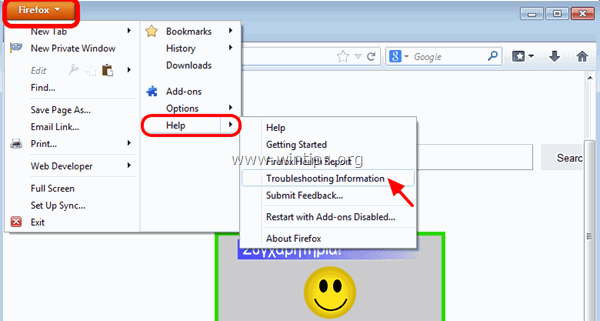
2. In " Informazioni sulla risoluzione dei problemi ", premere " Reimpostare Firefox " per ripristinare lo stato di default di Firefox .
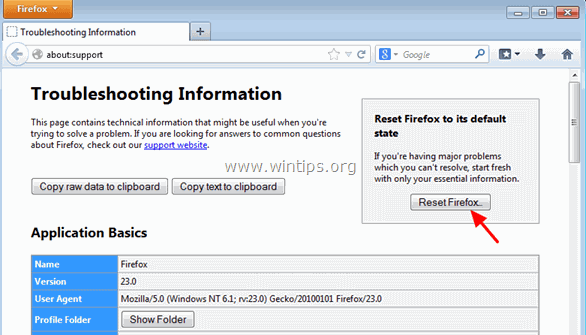
3. Stampa " Ripristinare Firefox" di nuovo.
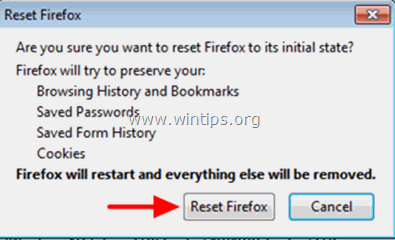
4. Al termine dell'operazione di ripristino, Firefox si riavvia.

Andy Davis
Il blog di un amministratore di sistema su Windows